Daptar eusi
InDesign mangrupikeun salah sahiji program perenah halaman anu pang populerna di dunya, sareng tiasa ngalakukeun naon waé anu anjeun impian pikeun téks.
Tapi pajeulitna éta ogé ngandung harti yén sababaraha pancén saderhana tiasa sesah dilaksanakeun, sareng ngarobih warna bullet dina InDesign mangrupikeun conto anu sampurna. Éta ngan ukur peryogi sadetik, tapi kanyataanana langkung rumit.
Entong hariwang, kuring bakal ngajelaskeun persis kumaha ngalakukeunana - kuring henteu tiasa ngajelaskeun naha Adobe bakal ngajantenkeun prosésna sesah. Hayu urang nempo leuwih deukeut!
Robah Warna Bullet dina InDesign
Catetan: pikeun tutorial ieu, kuring bakal nganggap yén anjeun parantos nyiptakeun daptar bullet anjeun dina InDesign. Upami henteu, éta tempat anu munggaran pikeun ngamimitian!
Upami anjeun hoyong warna bullet anjeun persis warna anu sami sareng téks dina daptar bullet anjeun, maka anjeun untung: sadayana anjeun kedah do nyaéta ngarobah warna téks anjeun, sarta titik bullet bakal robah warna ka cocog.
Pikeun nyieun pélor anjeun béda warna ti téks anjeun, anjeun kudu nyieun Gaya Karakter anyar jeung Gaya Paragraf anyar. Ieu tiasa rada ngabingungkeun upami anjeun teu acan kantos nganggo gaya sateuacanna, tapi éta saderhana upami anjeun ngartos kumaha sadayana jalanna.
Gaya nyaéta témplat anu tiasa dianggo deui anu ngatur tampilan téks anjeun. Dina unggal gaya, anjeun tiasa nyaluyukeun font, ukuran, warna, jarak, atanapi sipat anu sanés, teras anjeun tiasa nerapkeun gaya éta kabagian béda tina téks dina dokumén anjeun.
Upami anjeun hoyong ngarobih tampilan bagian-bagian anu béda-béda, anjeun tiasa langsung ngédit template gaya, sareng sadaya bagian anu nganggo gaya éta énggal-énggal.
Upami anjeun nuju ngadamel dokumen anu panjang, ieu tiasa ngahémat waktos anu ageung! Anjeun tiasa gaduh saloba gaya anu anjeun pikahoyong dina dokumen, ku kituna anjeun tiasa gaduh sababaraha gaya daptar anu béda, masing-masing nganggo warna bullet anu béda.
Lengkah 1: Jieun Gaya Karakter
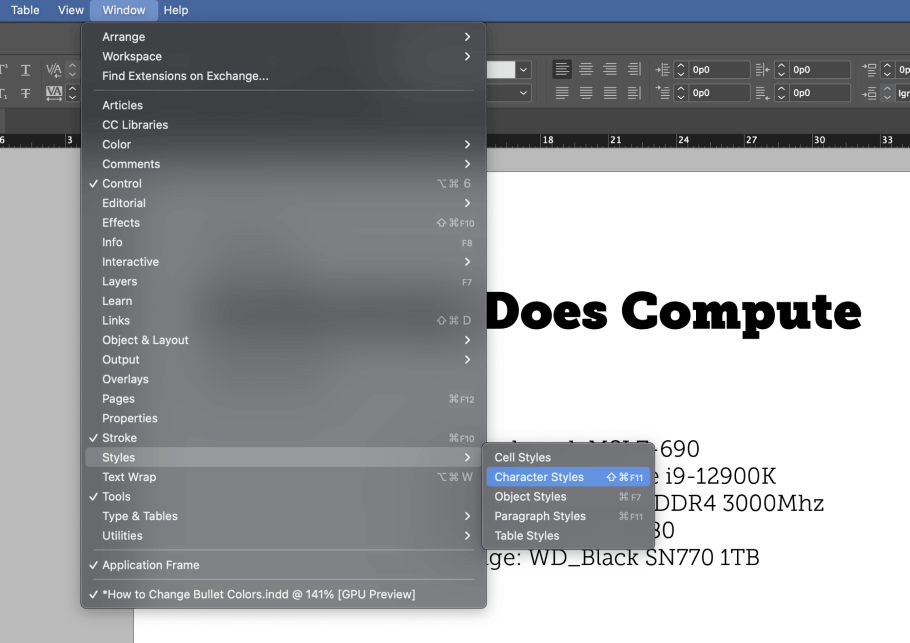
Pikeun ngamimitian, buka panel Gaya Karakter . Upami teu acan katingali dina ruang kerja anjeun, anjeun tiasa ngaluncurkeunana ku muka menu Jandela , milih submenu Gaya , sareng ngaklik Gaya Karakter . Anjeun oge bisa make potong kompas keyboard Command + Shift + F11 (make Shift + F11 lamun anjeun' ulang dina PC).
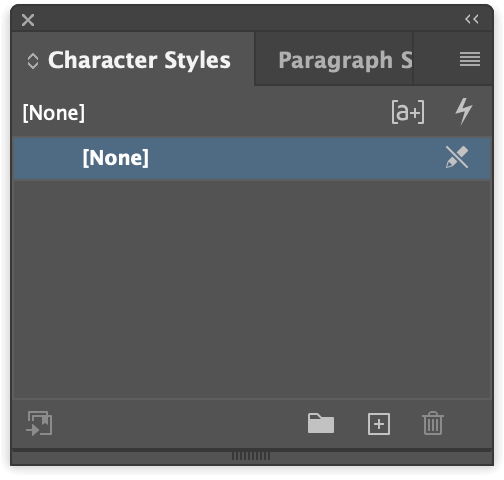
Panel Gaya Karakter disarangkeun di gigireun panel Gaya Paragraf dina jandela nu sarua, jadi duanana kudu muka di waktos anu sami. Ieu mantuan sabab anjeun bakal butuh duanana!
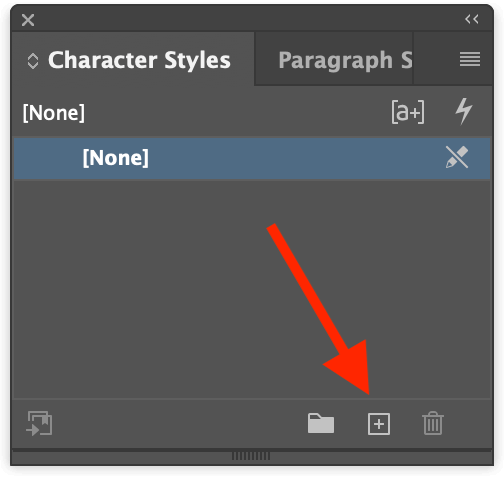
Dina panel Gaya Karakter , klik tombol Jieun Gaya Anyar di handapeun panel, sarta entri anyar ngaranna Gaya Karakter. 1 bakal muncul dina daptar di luhur.
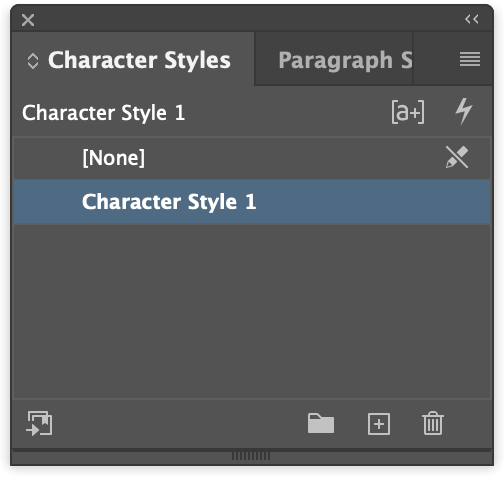
Klik dua kali entri anyar dina daptar pikeun ngamimitian ngédit. InDesign bakal muka jandela dialog Character Style Options .

Pastikeun masihan nu anyar Anjeun.gaya ngaran deskriptif, sabab anjeun bakal butuh ngaran éta pikeun tahap salajengna prosés.
Salajengna, pilih tab Warna Karakter ti bagian kénca. Ieu dimana anjeun bakal nyetél warna bullet anjeun!

Upami anjeun parantos nyiapkeun swatch warna, anjeun tiasa milih tina daptar swatch. Upami henteu, klik dua kali swatch warna kosong Eusian (sakumaha disorot di luhur ku panah beureum), sareng InDesign bakal ngaluncurkeun dialog Warna Anyar .
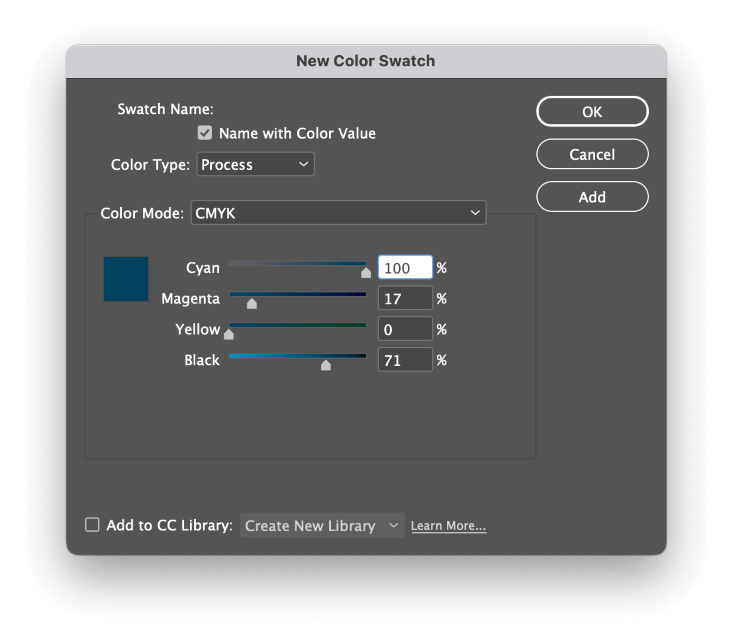
Jieun warna anyar anjeun ku nyaluyukeun slaider dugi ka anjeun bagja, teras klik OK.

Swatch warna anyar nu karek dijieun bakal nembongan di handap daptar swatch. Pencét éta pikeun milih éta, sareng anjeun bakal ningali apdet swatch warna anu langkung ageung Eusian pikeun cocog.
Klik tombol OK , sarta anjeun geus rengse ku léngkah ieu – anjeun geus nyieun Gaya Karakter munggaran anjeun!
Lengkah 2: Jieun Gaya Paragraf
Nyieun gaya paragraf nuturkeun léngkah-léngkah anu ampir sarua jeung nyieun gaya karakter.

Pindah ka panel Paragraph Styles ku cara ngaklik ngaran tab di gigireun Character Styles . Di handapeun panel, klik tombol Jieun Gaya Anyar .
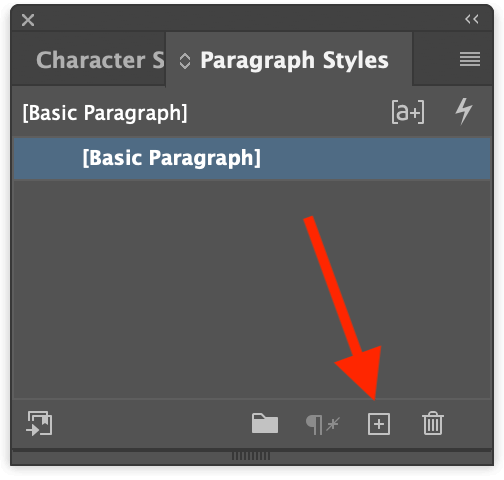
Sapertos anu anjeun tingali dina panel Gaya Karakter, gaya anyar anu dingaranan Gaya Paragraf 1 bakal didamel.
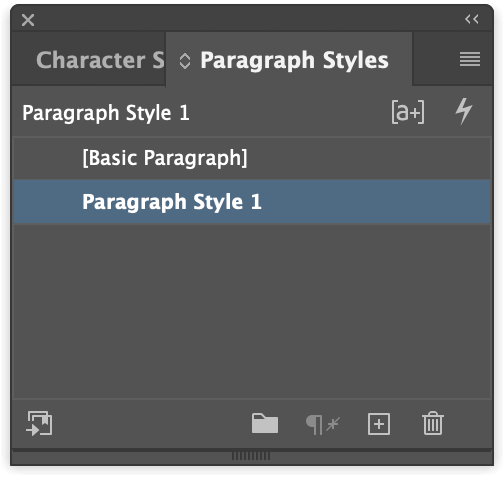
Klik dua kali entri dina daptar pikeun ngamimitian ngédit gaya. Anjeun tiasatempo di handap, jandela Paragraph Style Options jauh leuwih kompleks tinimbang jandela Character Style Options, tapi ulah kakeueum! Urang ngan ukur kedah nganggo tilu bagian anu sayogi.
Sateuacan anjeun badé langkung jauh, pasihan gaya paragraf énggal anjeun nami déskriptif.
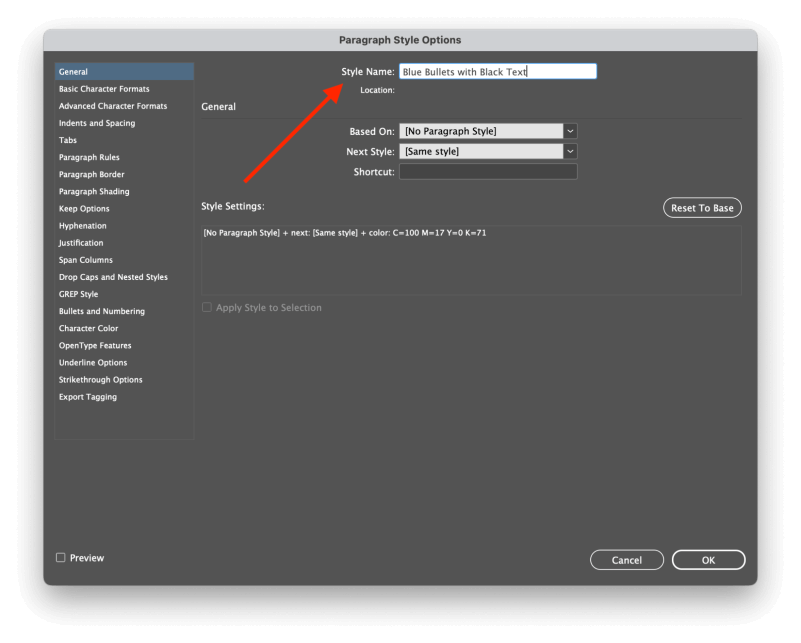
Salajengna, pindah ka bagian Format Karakter Dasar tur setel téks anjeun dina font, gaya, sareng ukuran titik anu anjeun pilih. Upami anjeun ngalangkungan léngkah ieu, anjeun bakalan ngareset téks dina daptar bullet anjeun ka font InDesign standar!
Sawaktos anjeun resep kana setélan font anjeun, klik Bullets and Numbering bagian dina jandela kénca jandela.
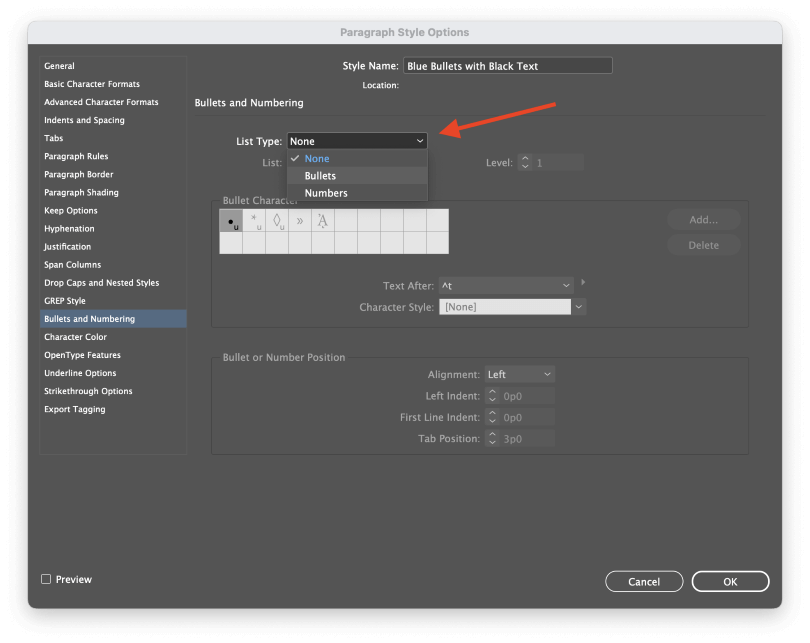
Buka menu dropdown Jenis Daptar tur pilih Bullets , terus anjeun bakal bisa ngedit setelan pikeun daptar bulleted. Anjeun tiasa nyaluyukeun pilihan ieu kumaha anjeun resep, tapi anu penting pikeun ngarobih warna bullet nyaéta pilihan Gaya Karakter .

Buka menu lungsur Gaya Karakter , terus pilih Gaya Karakter nu geus dijieun saméméhna. Ieu sababna penting pikeun salawasna ngaranan gaya anjeun sacara jelas!
Upami anjeun ninggalkeun setélan sapertos kieu, sadayana anjeun bakal kéngingkeun téks sareng pélor anu warnana sami, anu sanés anu dipikahoyong! Pikeun nyegah éta, anjeun kedah ngalakukeun hiji deui perobahan.
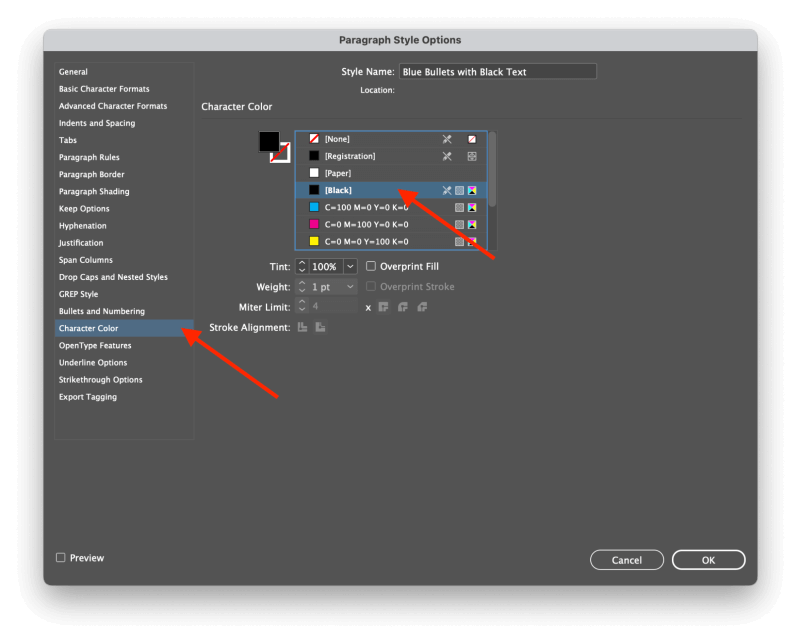
Klik bagian Warna Karakter dina jandela kénca jandela. Naon waé alesanana,InDesign ingkar ngagunakeun warna anu anjeun pilih pikeun pélor, tapi éta misteri Adobe.
Sabalikna, pilih Hideung tina daptar swatch (atanapi warna naon waé anu anjeun hoyong pake pikeun téks dina daptar bullet anjeun), teras klik OK .
Ayeuna anjeun parantos nyiptakeun Gaya Paragraf munggaran anjeun ogé, wilujeng!
Lengkah 3: Nerapkeun Gaya Anyar Anjeun
Pikeun nerapkeun gaya paragraf anjeun kana daptar bullet anjeun, pindah ka alat Type ngagunakeun panel Tools atawa potong kompas keyboard T . teras pilih sadaya téks dina daptar anjeun.
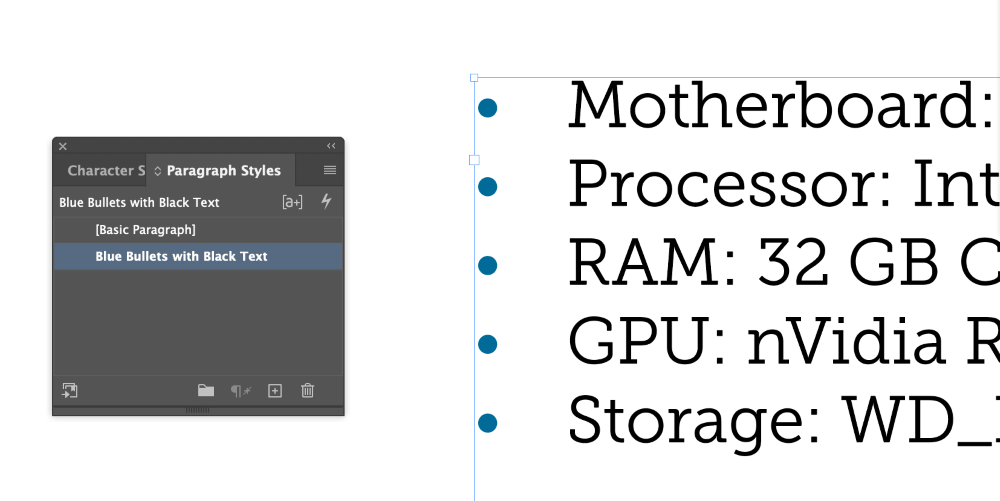
Dina panel Paragraph Styles, klik entri pikeun gaya paragraf anjeun nu anyar dijieun, sarta téks anjeun bakal diropéa pikeun cocog.
Leres, tungtungna, anjeun parantos réngsé!
Kecap Pamungkas
Péh! Ieu mangrupikeun prosés anu panjang pikeun ngarobih anu saderhana pisan, tapi anjeun parantos diajar langkung ti ngan ukur kumaha ngarobih warna bullet dina InDesign. Gaya mangrupikeun bagian penting tina alur kerja InDesign anu produktif, sareng aranjeunna tiasa ngahémat waktos anu luar biasa dina dokumén anu langkung panjang. Mimitina mah hese dipaké, tapi anjeun bakal ngahargaan kana waktuna.
Senang robah warna!

